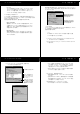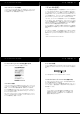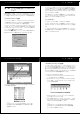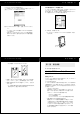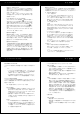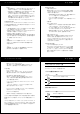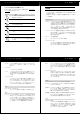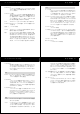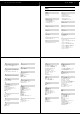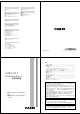User manual - E-507
108 パームサイズ PC ユーザーズガイド
リモートコンピュータとの 同期
パームサイズPCとパソコンの間で一度パートナー設定を行うと、パソコンへのダ
イヤルアップ接続による遠隔地からの同期を行うことが可能となります。ダイヤル
アップ接続については、第5章を参照してください。
第 2 部 PC 連携と通信 109
■チャンネルを使う
ニュースや株価情報、映画情報といった各種の情報は、インターネット上のホーム
ページから入手することができます。「チャンネル」を利用すると、自分からホー
ムページを見に行かなくとも、こうした情報をパームサイズPC上で閲覧すること
が可能となります。パソコン上のInternet Explorer 4.0 で「モバイルチャンネル」コ
ンテンツを購読することで、パソコンとパームサイズPC を同期するたびに、自動
的にパームサイズ PC 上のコンテンツがアップデートされるようになります。
「チャンネル」とは、オフラインでの閲覧を目的としたコンテンツの自動配信を
行っているウェブ・サイト、またはそのウェブ・コンテンツのことで、Internet
Explorer 4.0 は自動配信の受け皿として機能します(ほかのブラウザでは自動配信
を受けることはできません)。テレビの放送局や番組が「チャンネル」に相当し、
Internet Explorer がテレビ受像器に相当すると考えてください。
コンテンツの更新は、ユーザーが設定した期間ごと(特に設定しなかった場合は配
信側で初期設定されている期間ごと)にInternet Explorer 4.0によって自動的に行わ
れます。
チャンネルについての情報は、Microsoft の専用サイトから入手することができま
す。パームサイズ PC でチャンネルの利用を始めたい場合は、パームサイズ PC と
接続するパソコン上のInternet Explorer 4.0を使って、以下のサイトにアクセスして
ください。
http://www.microsoft.com/japan/windowsce/channels
110 パームサイズ PC ユーザーズガイド
パームサイズPC上でチャンネルを起動するには
[スタート]メニューから[チャンネル]を選択してください。
チャンネルの同期
パソコン上の Internet Explorer 4.0 で購読したモバイルチャンネル・コンテンツを
パームサイズ PC上で閲覧するには、チャンネルの同期が必要です。チャンネルの
同期は、Pocket Outlook などの情報の同期の際に、同時に行うことができます。
チャンネルを同期するには、パソコンのWindows CEサービスで[ツール]メニュー
から[ActiveSyncの設定]を選択して表示されるダイアログ上で、「チャンネル」に
チェックマークを付けてください。
なお、コンテンツをパームサイズPC 上のチャンネルで見るだけでなく、アクティ
ブデスクトップ上に表示させることもできます。「アクティブデスクトップへの
チャンネル情報の表示」を参照してください。
第 2 部 PC 連携と通信 111
チャンネルの閲覧
パソコンとの同期により新しいチャンネルがパームサイズPC上にダウンロードさ
れた場合は、パームサイズPCのタスクトレイ上にチャンネルアイコンが表示され
ます。
チャンネルアイコン
チャンネルを見るには、このアイコンをダブルタップしてください。
アクティブデスクトップへのチャンネル情報の表示
パームサイズ PC のアクティブデスクトップ上に、今日の予定や仕事などと共に、
チャンネル情報を表示させることができます。
アクティブデスクトップ上にチャンネル情報を表示させるには、[スタート]メ
ニューから[設定]−[画面]を選択して、表示されるダイアログ上で表示したい
項目を選択してください。
NOTE
アクティブデスクトップ上に表示可能なチャンネル情報は、チャンネル
の配信元が「モバイルデスクトップ構成ファイル」として配信している
情報のみとなります。詳しくは配信元のホームページをご覧になるか、
配信元にお問い合わせください。